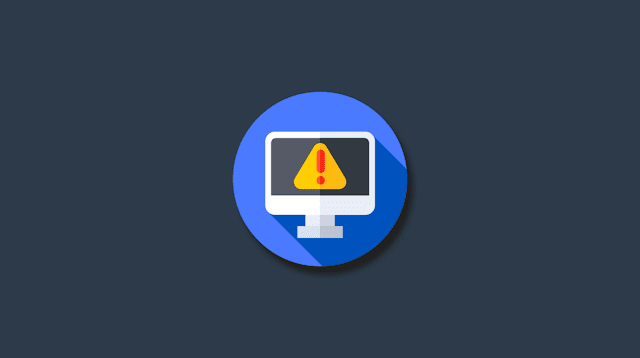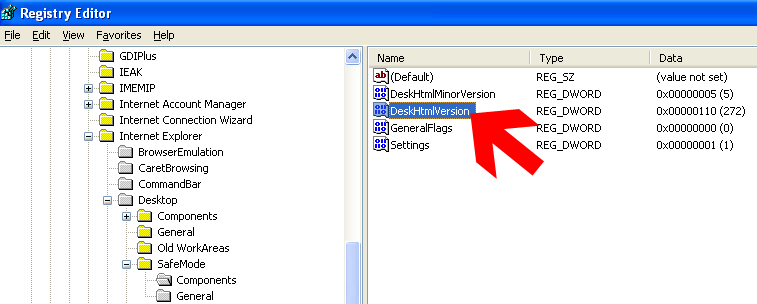Cara Mengatasi Masalah Active Desktop Recovery Pada Windows XP
Blog Trik dan Tips - Masalah Active Desktop Recovery biasanya terjadi pada OS Windows XP yang menyebabkan layar desktop menjadi putih dengan beberapa tulisan ditengah-tengah layar, salah satunya yaitu kata "Active Desktop Recovery" atau "Restore my Active Desktop". Sebagian besar pengguna pasti mengalami masalah seperti ini, untuk membuat tampilan desktop kembali normal kita hanya perlu sedikit edit value pada Registry Editor.
- Tekan tombol Windows Key (logo windows pada keyboard) + R, lalu ketik Regedit kemudian Enter
- Setelah itu, masuk ke HKEY_CURRENT_USER\Software\Microsoft\Internet Explorer\Desktop\SafeMode\Components. kemudian double click pada DeskHtmlVersion
- Pada bagian Base pilih opsi Decimal, lalu ubah value data menjadi 0 (nol).
- Tutup Regedit lalu refresh desktop komputer/laptop/notebook sobat.